Applica a
Riferimento al modulo JavaScript
Chi può usarlo?
Piani:
- Bridge by Smartsheet
Run Script (Esegui script)
Usa questo modulo per scrivere funzioni JavaScript e avviare quelle che hai scritto.
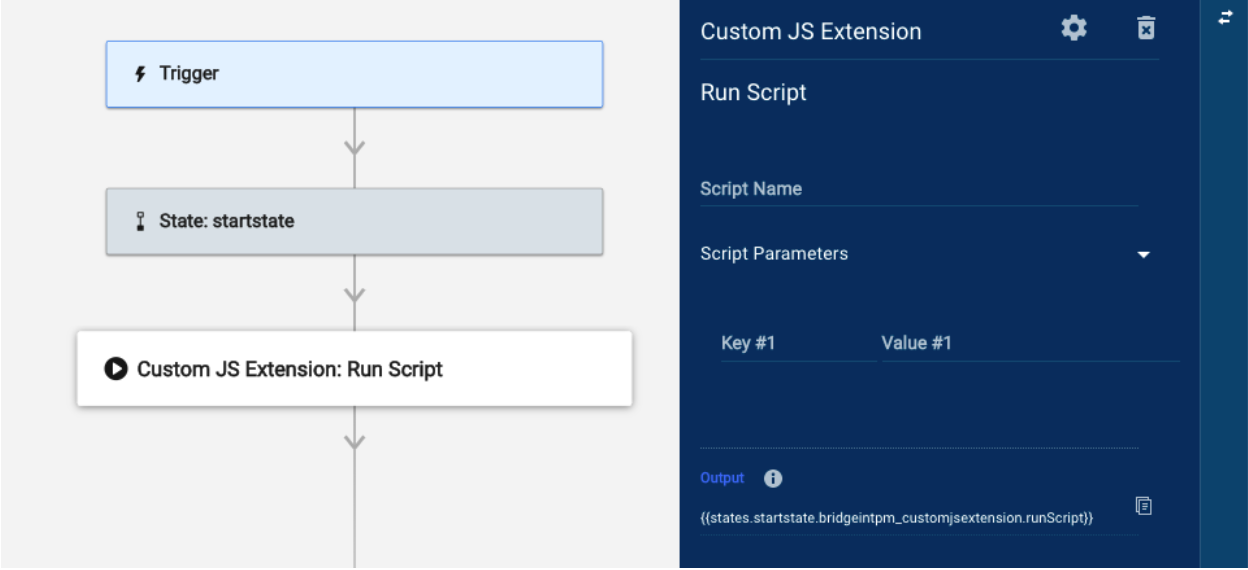
Campi di Run Script (Esegui script)
È possibile utilizzare riferimenti ai dati nei seguenti campi:
- Script Name (Nome script): il nome assegnato allo script richiesto creato dalla pagina Integrations (Integrazioni)
- Script Parameters (Parametri script): i parametri che lo script si aspetta durante l’esecuzione, rappresentati come una mappa dell’oggetto key:value (chiave:valore)
- Key (Chiave): il nome del parametro visualizzato nello script
- Value (Valore): il valore effettivo che questo parametro deve assumere durante l’esecuzione dello script
Il numero di parametri dello script consentiti è illimitato e vengono aggiunti dinamicamente. Ciò significa che è sempre possibile aggiungere più parametri.
Cosa vedrai nel riquadro Run Log (Log di esecuzione)
Una volta che Bridge esegue il modulo Run Script (Esegui script), queste informazioni saranno disponibili nel riquadro Run Log (Log di esecuzione):
- Data (Dati)
- Result (Risultato): l’output di JavaScript desiderato
- State (Stato): sezione che indica se il modulo ha funzionato o meno
- Codice (Code): il codice di successo/errore che il modulo estrae da Smartsheet
- Message (Messaggio): un messaggio generato dal sistema che il modulo estrae da Smartsheet
- Ad esempio, se il modulo non riesce a trovare un valore, il messaggio sarà “Not found” (Non trovato)
- Status (Stato): lo stato che il modulo estrae da Smartsheet
- Questi sono esempi di etichette di stato che potresti incontrare:
- Succeeded (Riuscito): il modulo ha trovato correttamente le informazioni.
- Failed (Non riuscito): il modulo non ha trovato le informazioni.
- Questi sono esempi di etichette di stato che potresti incontrare:
Guide pratiche
Usa gli esempi seguenti per esercitarti con l’utility JavaScript.
Esempio 1: Hello world
Nel campo Script Body (Corpo script), inserisci return “Hello” + a.
Devi inserire return in ogni script per produrre una risposta. Quindi, aggiungi i parametri definiti nel generatore di moduli.
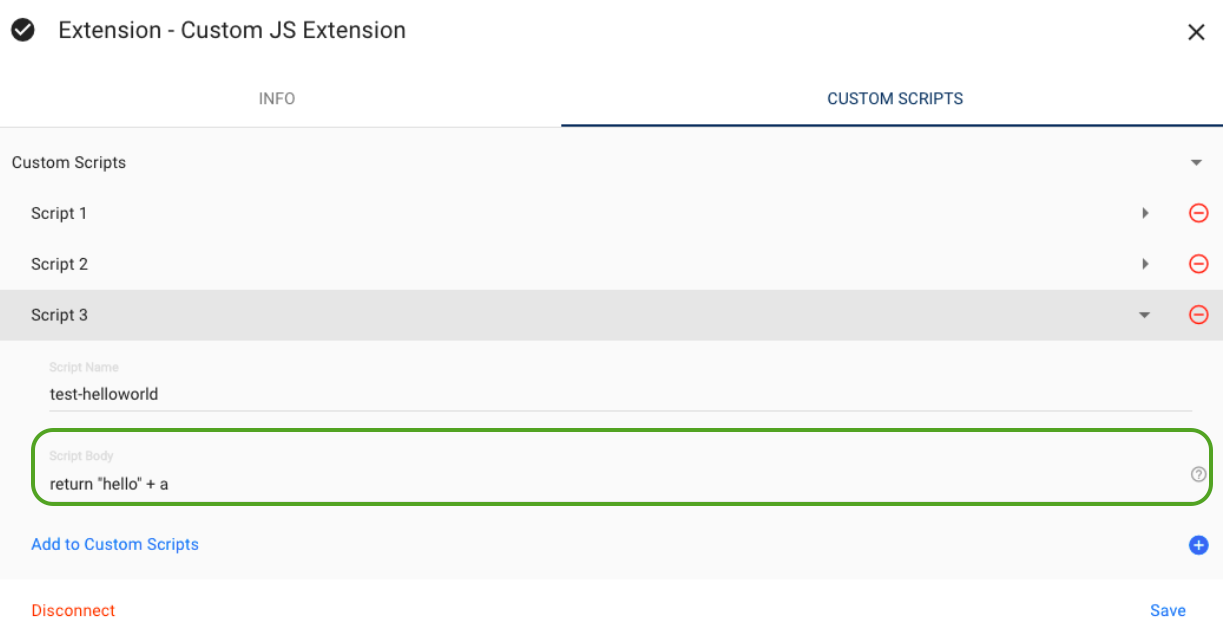
Assicurati che Key (Chiave) nel generatore di moduli corrisponda al parametro nel campo Script Body (Corpo script). Value (Valore) è l’input intercambiabile. Ad esempio, può provenire da un output di una risposta precedente del modulo.
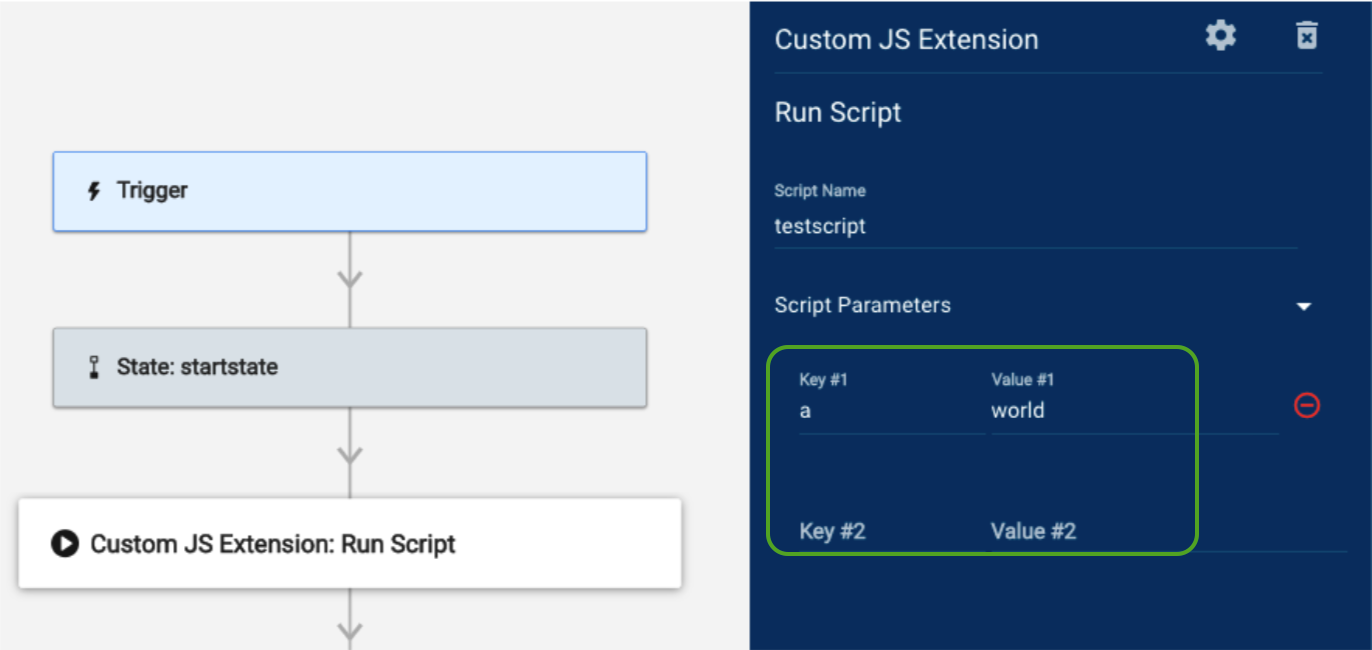
Nota che il campo Script Name (Nome script) non richiede virgolette per gli input di tipo stringa, poiché ciò viene gestito dall’interfaccia utente. Tuttavia, nel campo Script Body (Corpo script), hello deve essere specificato tra virgolette.
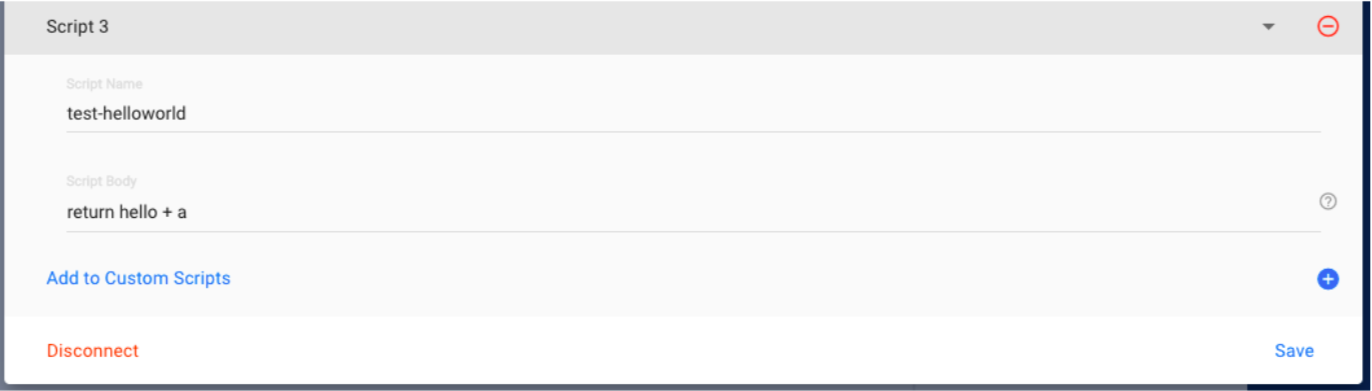
In caso contrario, visualizzerai il messaggio di errore mostrato nell’immagine seguente.
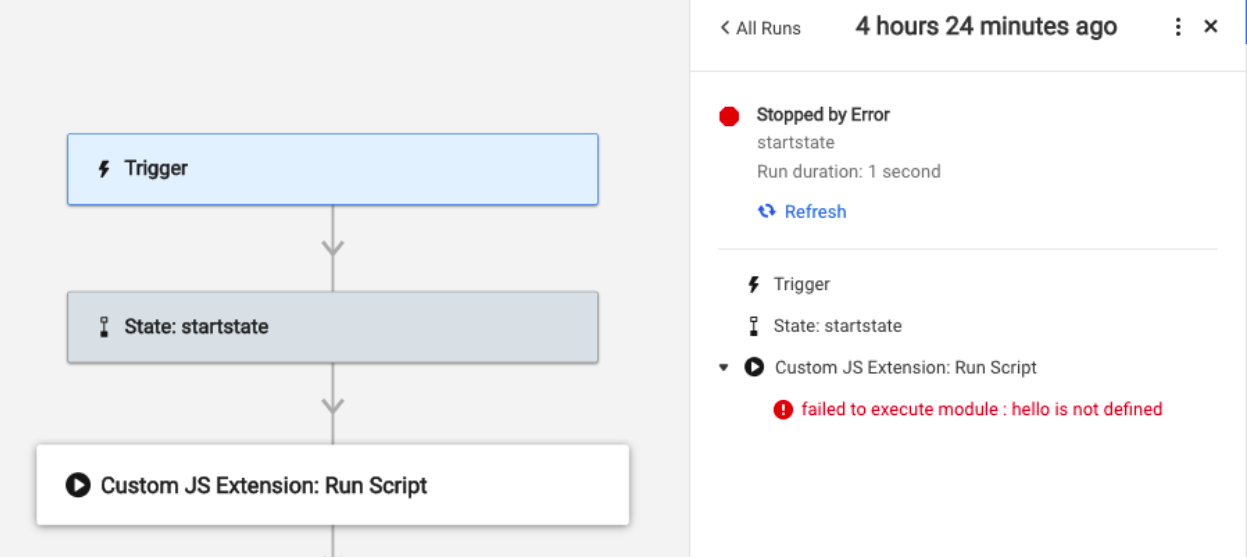
Esempio 2: aritmetica di base
- Nel campo Script Body (Corpo script), inserisci return a+b.
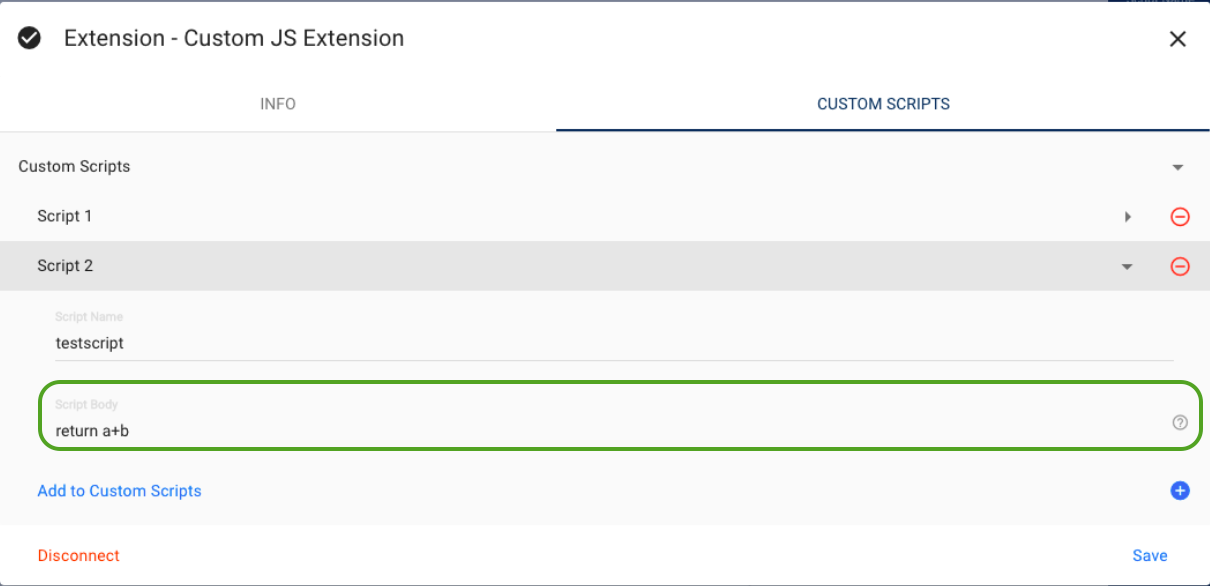
Nota che questo metodo collega i due valori anziché sommarli: ciò è dovuto al fatto che JavaScript considera a e b come istanze di oggetti, che potrebbero essere state chiamate in un’altra parte del corpo dello script.
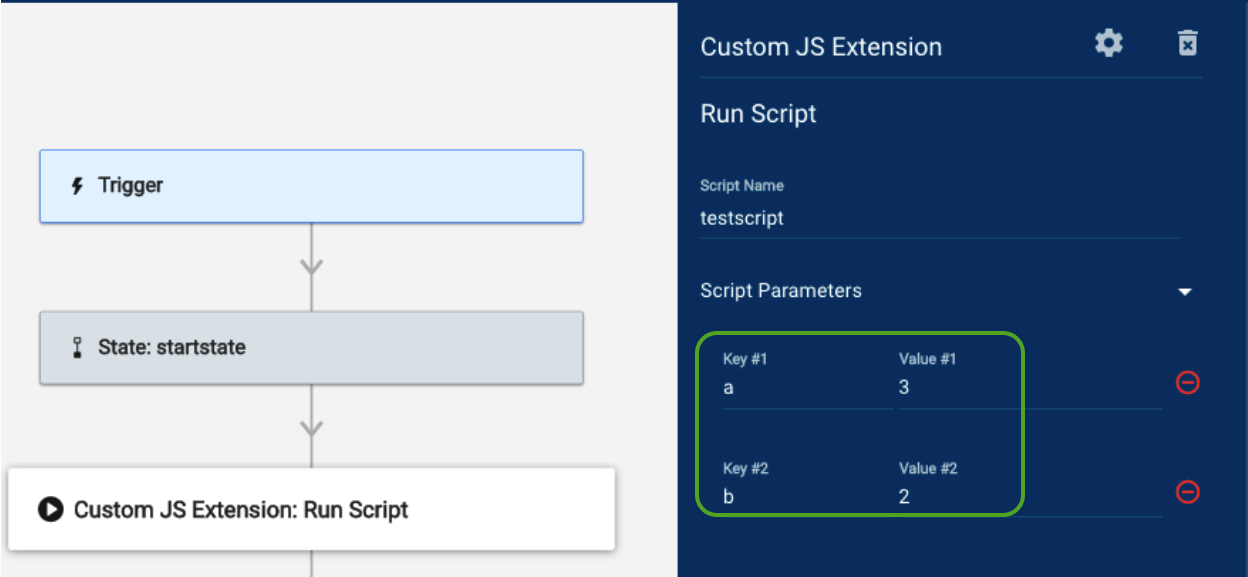
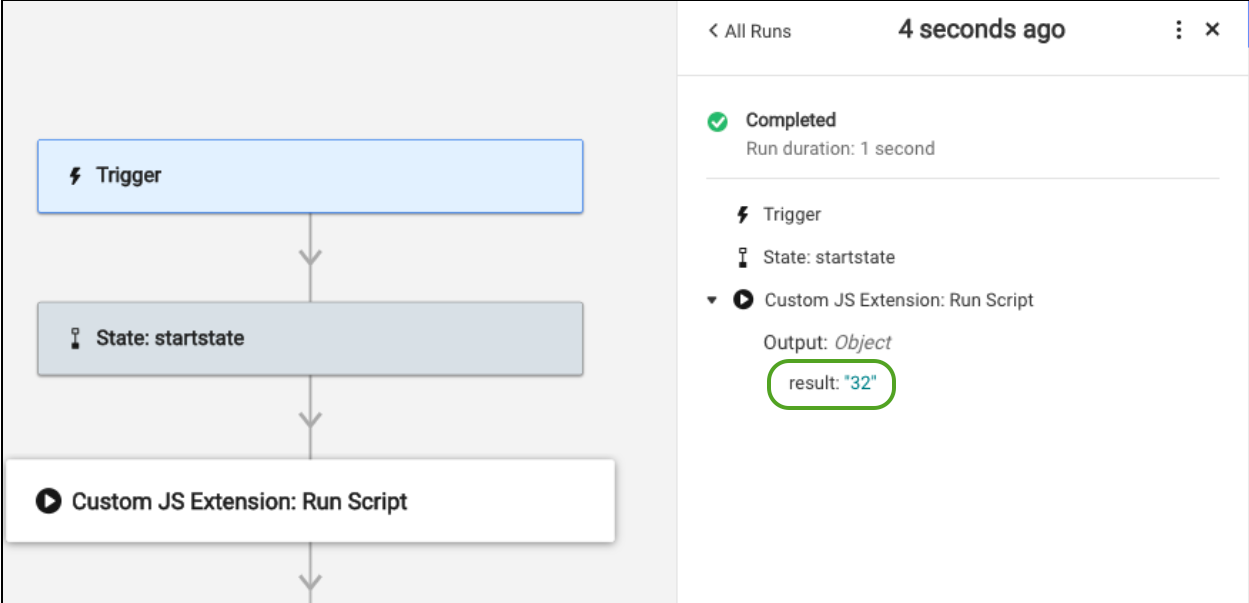
Possiamo definirli come numeri nel seguente modo:
- numero restituito (a) + numero (b)
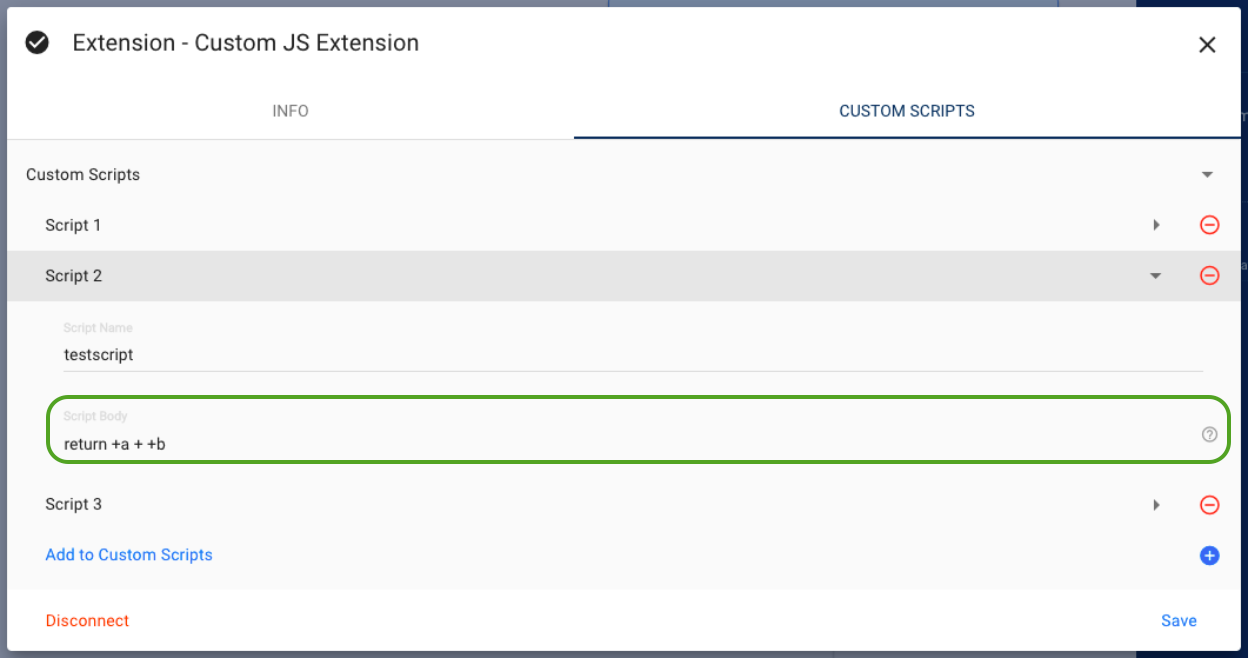

Esempio 3: iterazione su un array
- Nel campo Script Body (Corpo script), inserisci:
function getFields(input, field) { var output = []; for (var i=0; i input.length ; ++i) { //print only one column output.push(input[i][field]); } return output; } return getFields(objArray, field);I parametri chiave sono i seguenti elementi:
- field: la chiave in una matrice di oggetti
- objArray: l’array da cui estrarre la chiave
Limitazioni del prodotto/delle funzionalità
È possibile elaborare solo richieste e risposte del payload da 6 MB.
Con i prossimi aggiornamenti ciò potrebbe essere sottoposto a modifiche.
- Non vi è alcuna convalida dello script al momento della sua creazione. Se uno script presenta errori, è responsabilità dello sviluppatore eseguire il debug/correggere eventuali problemi ed errori restituiti durante l’esecuzione dello script.
- Il team Smartsheet non tiene traccia né gestisce le versioni e la cronologia degli script.
- Bridge è adatto a flussi di lavoro di tipo evento o basati su programmazioni fisse. Non sostituisce la funzionalità di sincronizzazione del mirror a uno o due canali fornita dai connettori. Per design, Bridge non fornisce garanzie di ordine né detiene alcuno stato sulle modifiche apportate in un sistema o nell’altro. Pertanto, le configurazioni simili a connettori sono inaffidabili e fortemente sconsigliate.